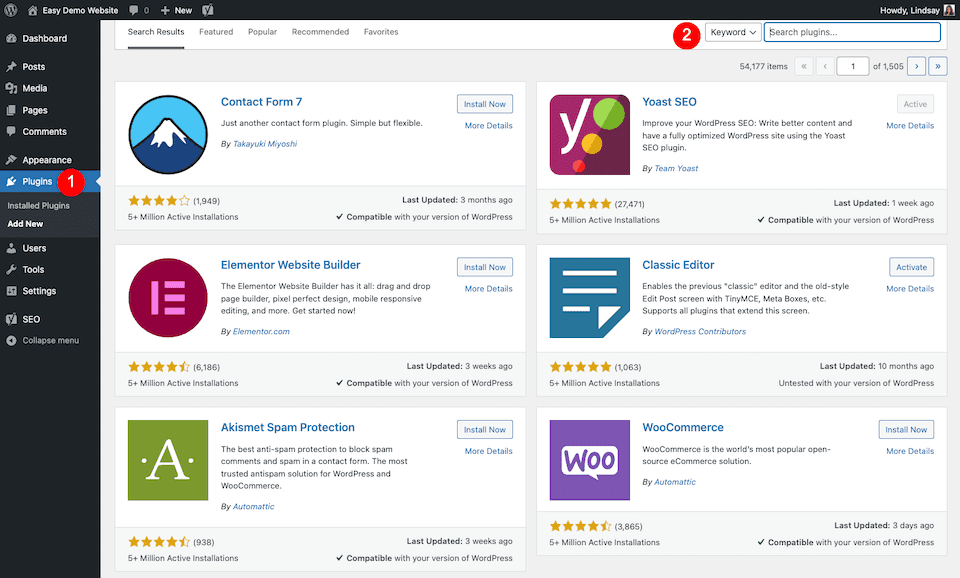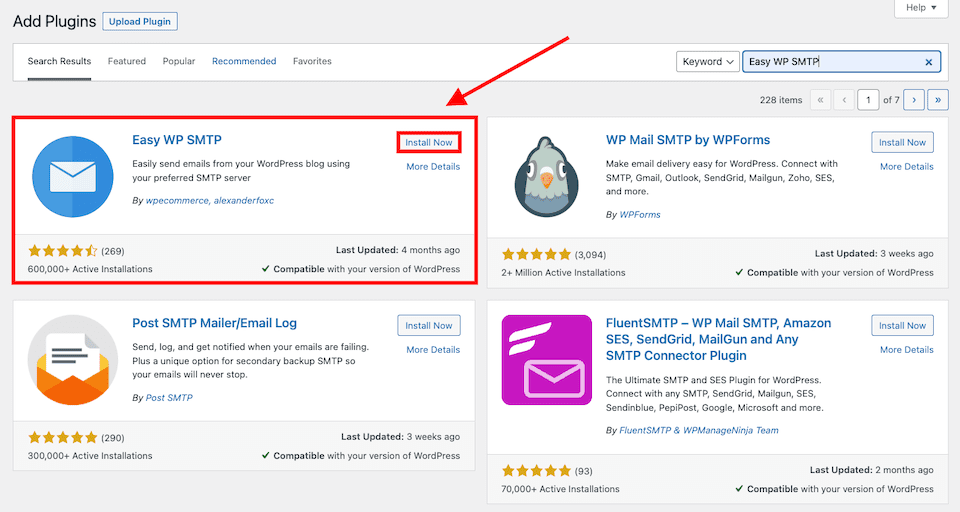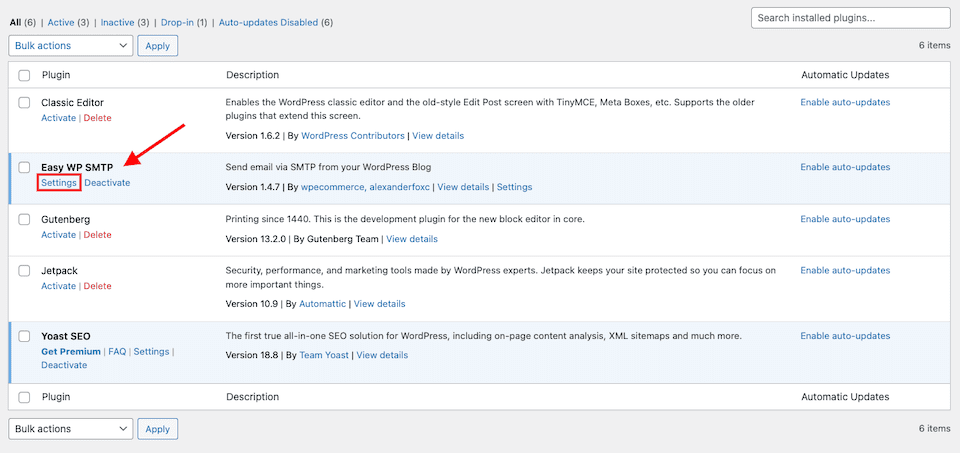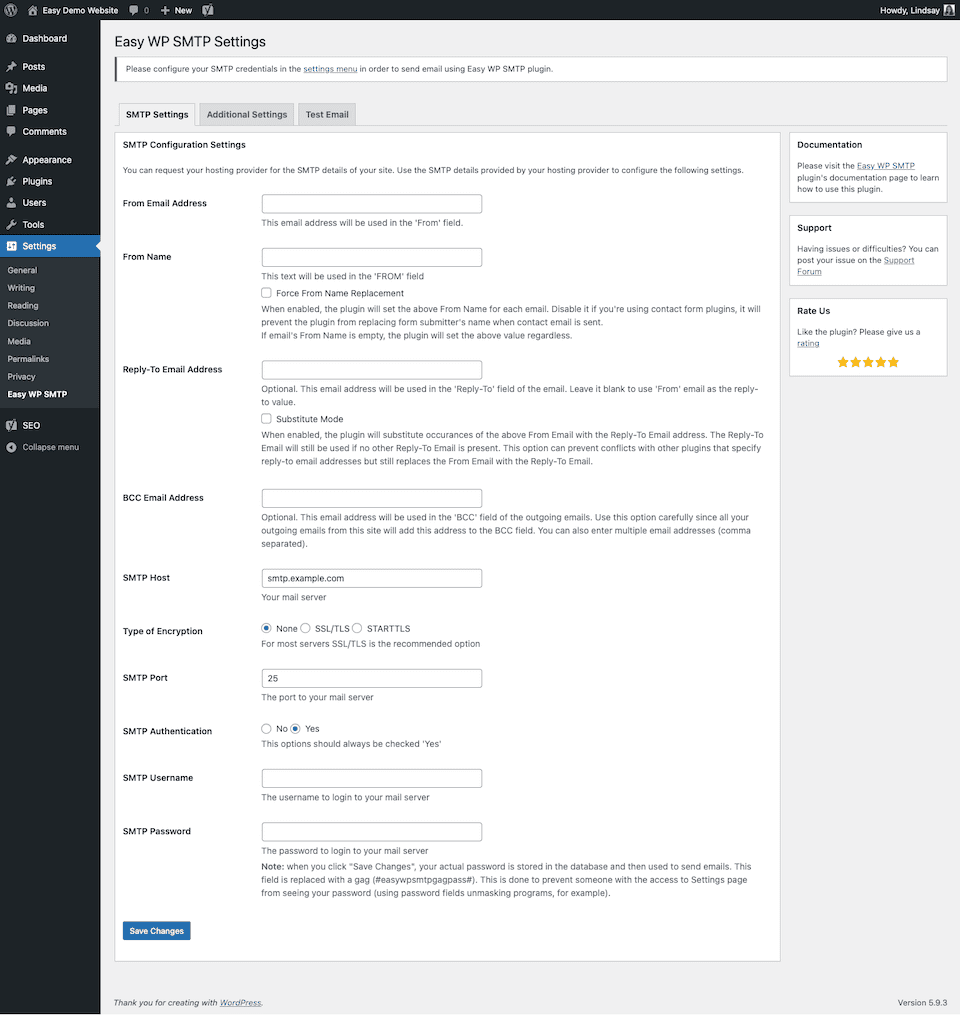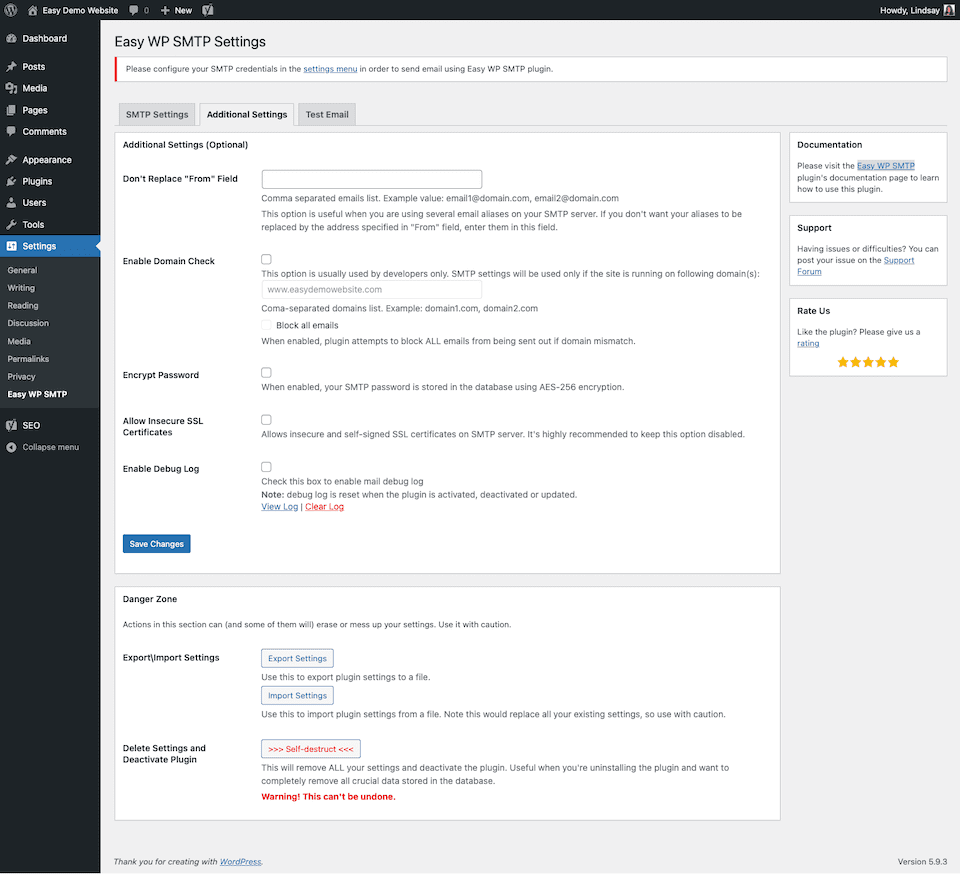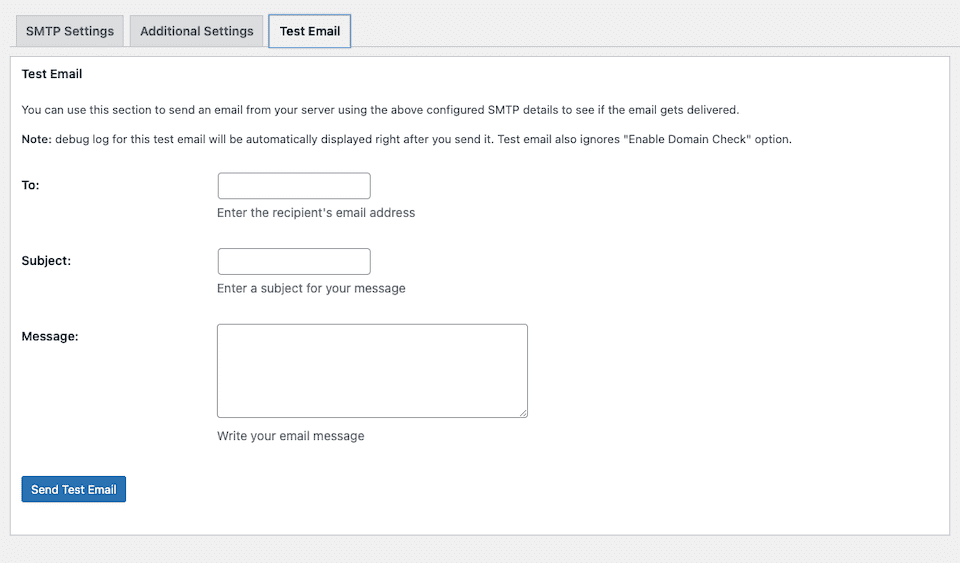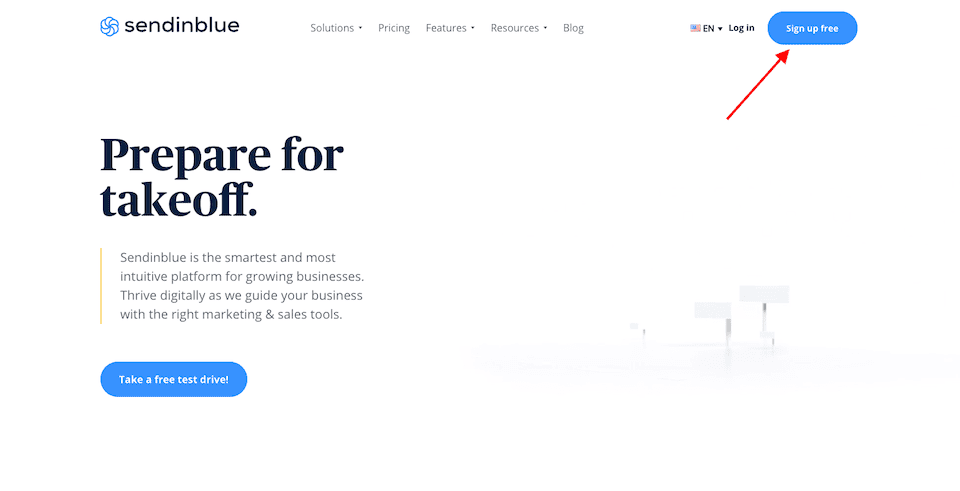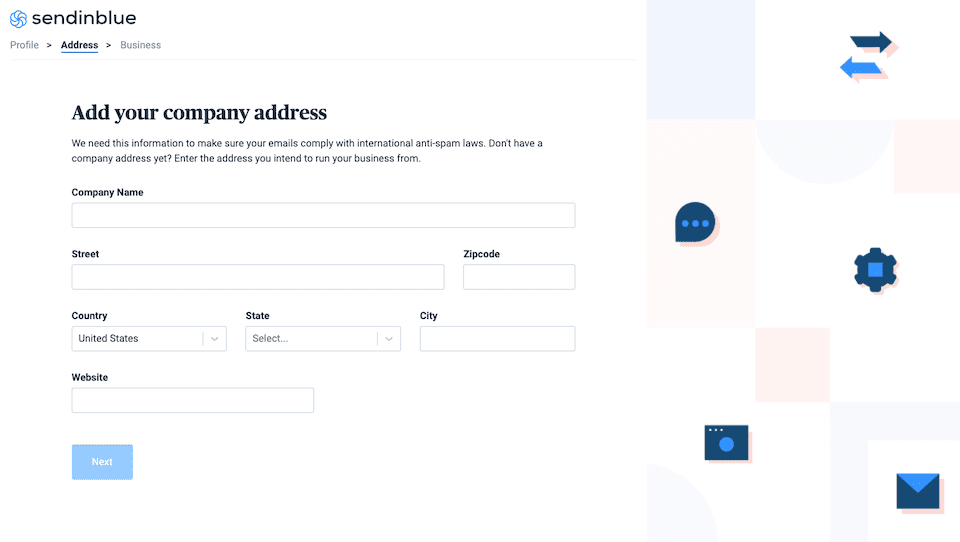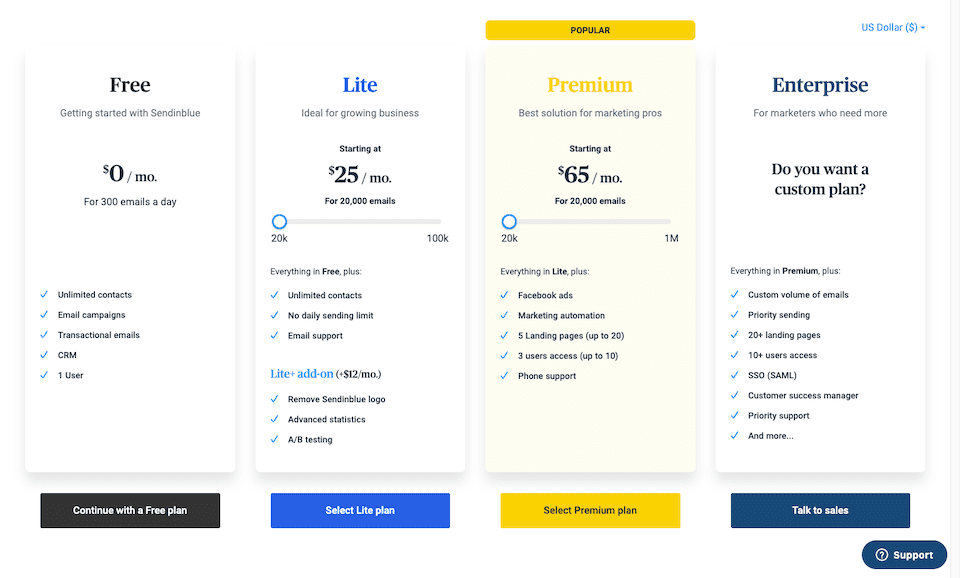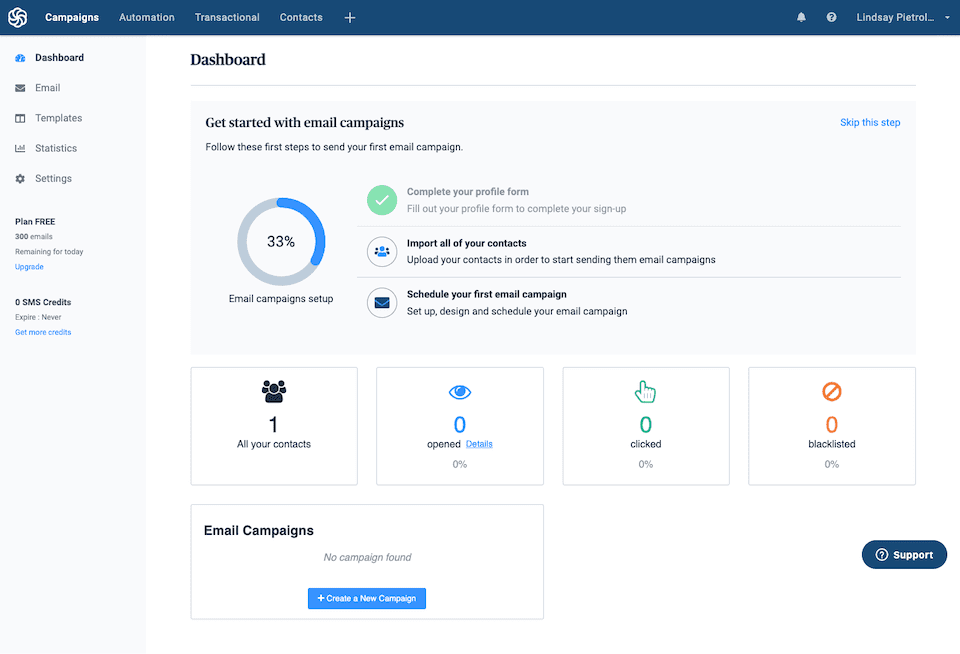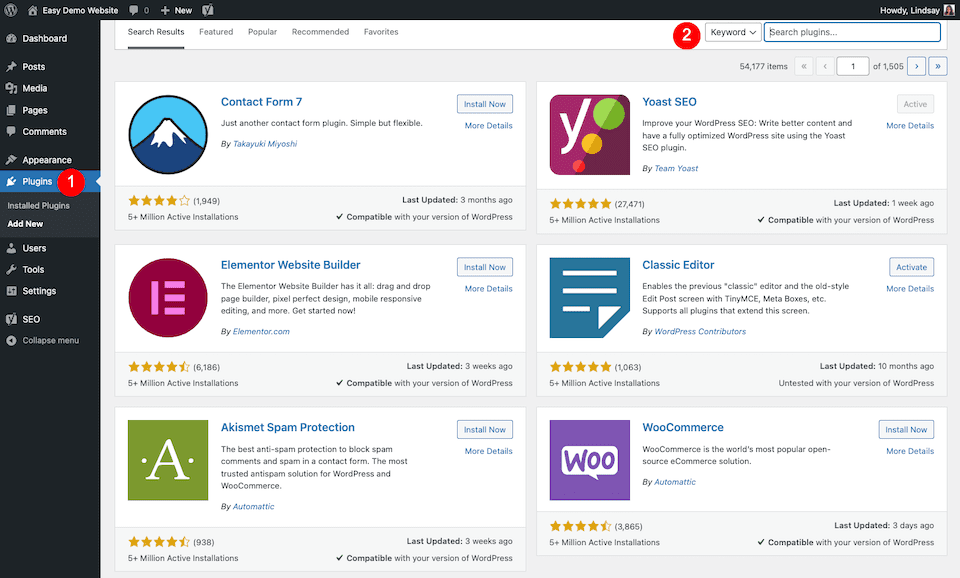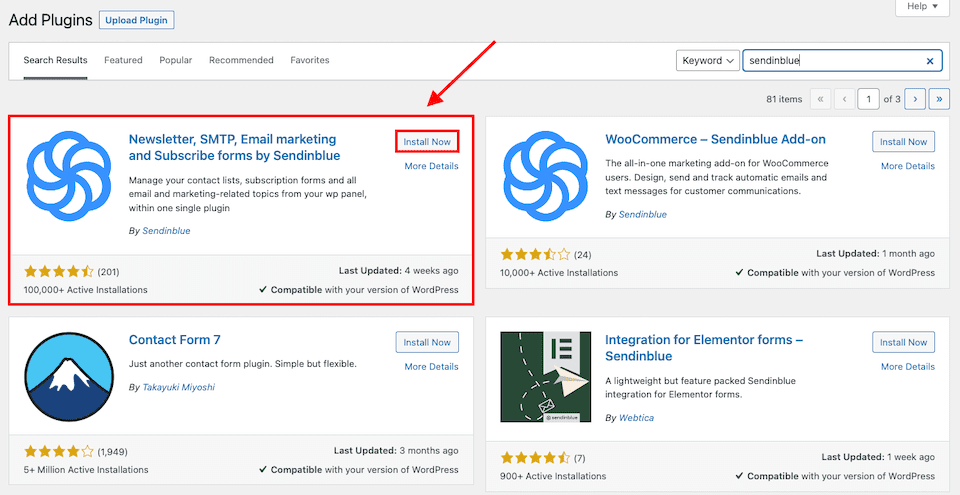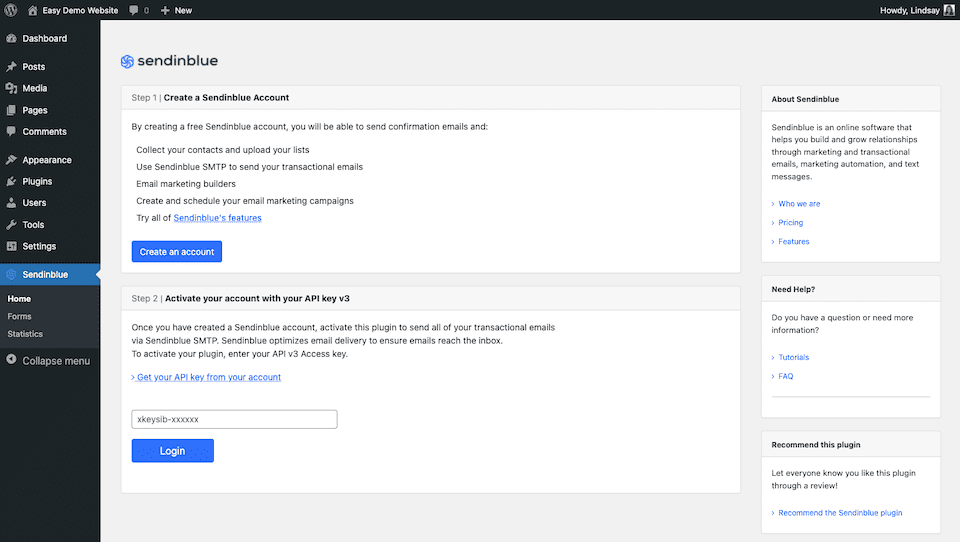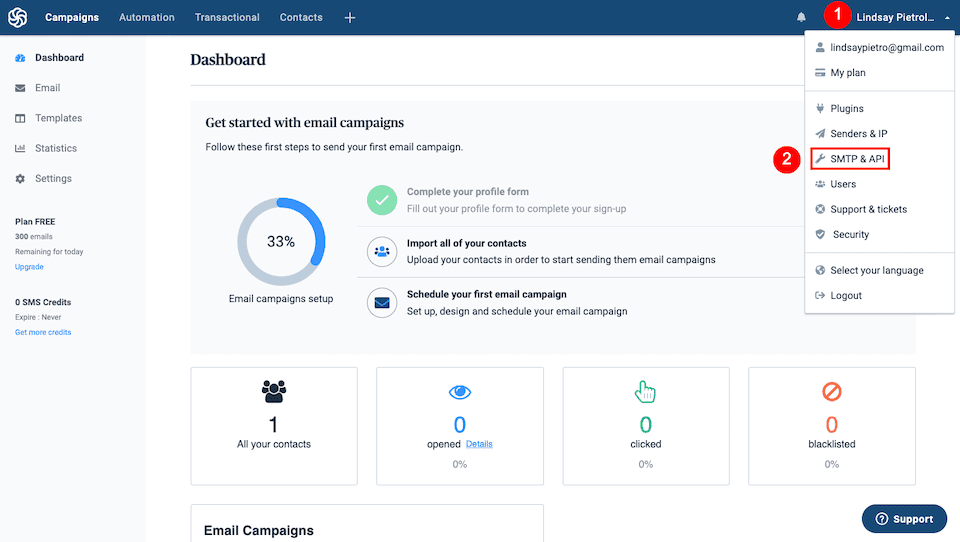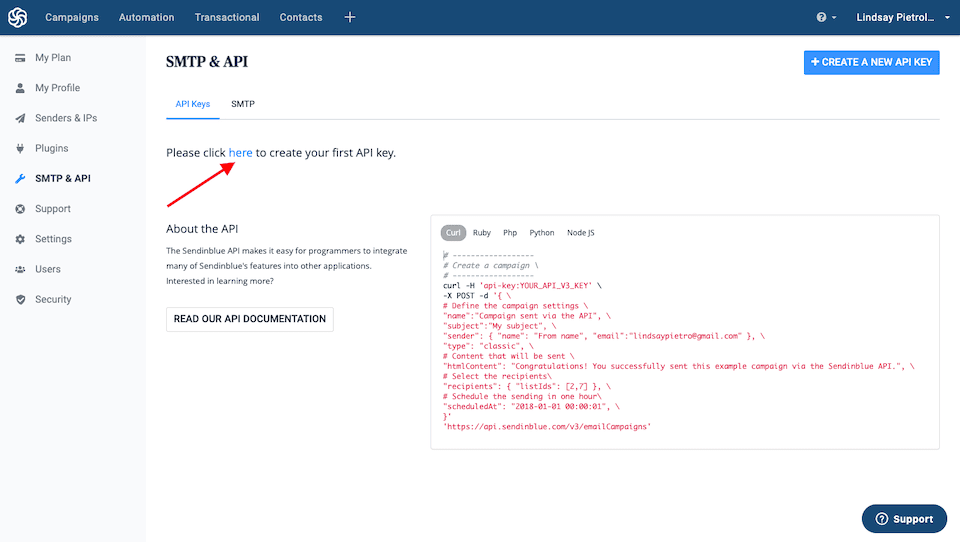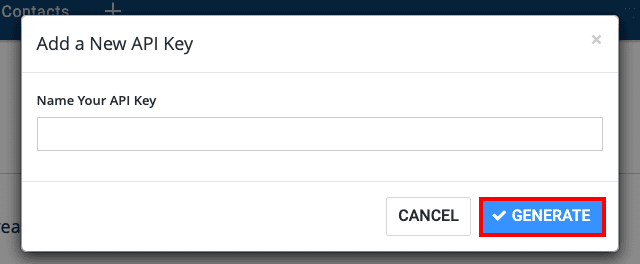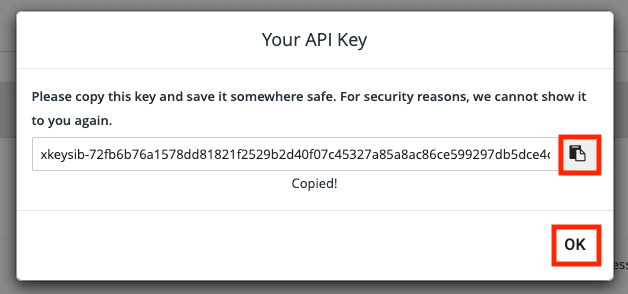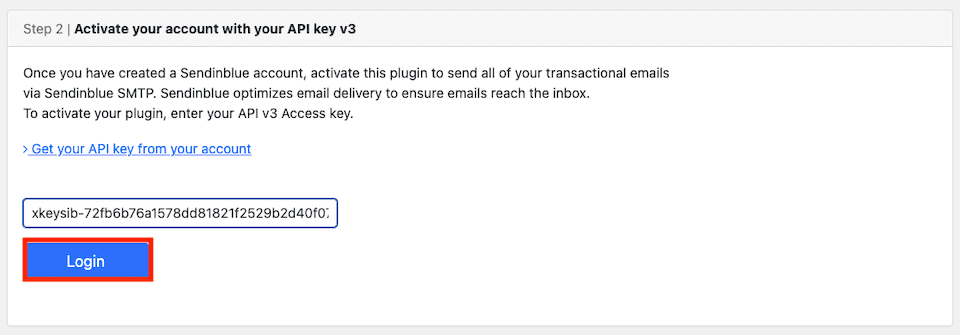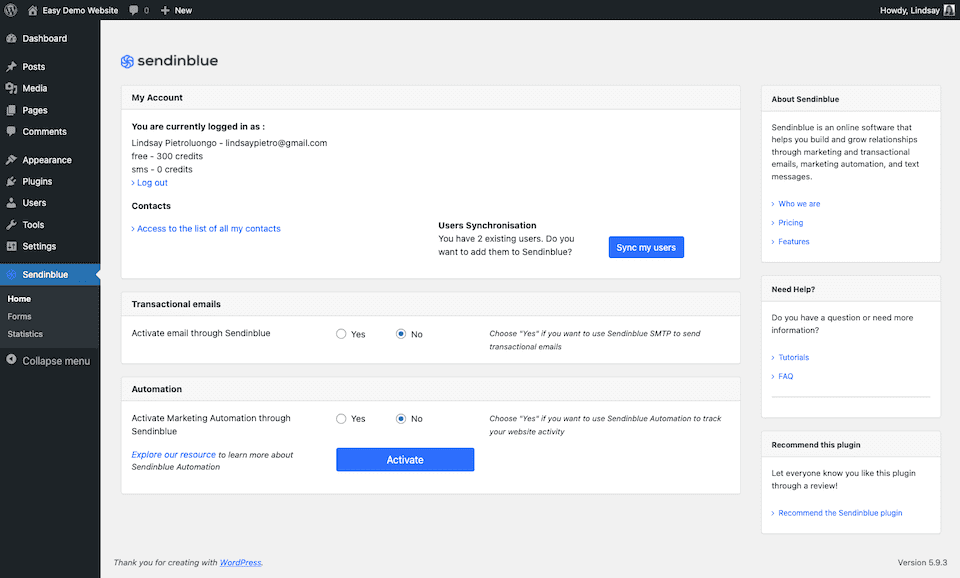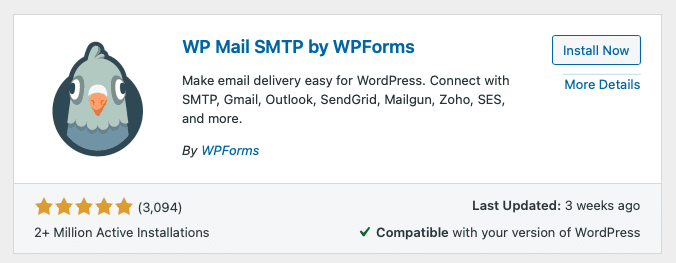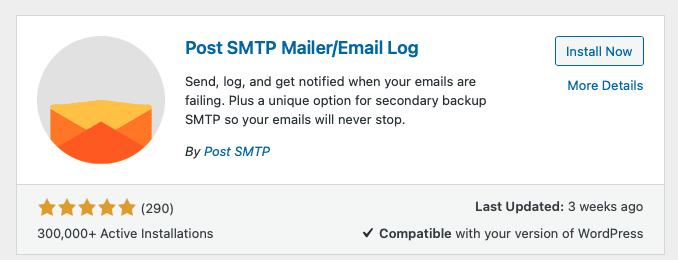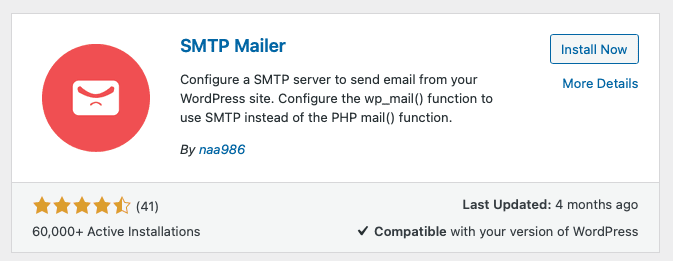Pourquoi la fonction de messagerie de WordPress ne fonctionne-t-elle pas toujours ?
WordPress utilise le langage de codage PHP pour la quasi-totalité de ses fonctionnalités, y compris l’envoi d’e-mails. Mais la fonction de messagerie PHP peut être pointilleuse, et votre serveur doit être configuré correctement pour qu’elle fonctionne comme il se doit. Parfois, un hébergeur désactive la fonction de messagerie PHP afin que les propriétaires de sites Web ne puissent pas envoyer de spams.
Cependant, si la fonction PHP est désactivée, les gens risquent de manquer des e-mails tout à fait légitimes, qui ne sont pas des spams, comme votre newsletter, les confirmations d’inscription ou les demandes de réinitialisation de mot de passe. En revanche, les serveurs SMTP se chargent de l’envoi et de la réception des messages électroniques, avec un taux de livraison élevé.
Comment utiliser SMTP avec WordPress
Les serveurs ont des objectifs spécifiques, qui n’incluent pas toujours la prise en charge du courrier électronique. Ou de prendre en charge le courrier électronique comme vous le souhaitez. Même si votre hébergeur n’a pas désactivé PHP, vous pouvez toujours utiliser le protocole SMTP de WordPress, car il s’agit d’un moyen plus sûr et plus fiable d’envoyer des e-mails. Les serveurs SMTP sont spécifiquement conçus pour gérer le courrier électronique, ce qui revient à obtenir des services de niveau expert pour une fonction dédiée. Notez que si certains fournisseurs SMTP proposent des options gratuites, si vous devez envoyer des e-mails transactionnels (confirmations de soumission de formulaire, reçus de paiement, etc.), un plan premium sera probablement nécessaire.
Comment configurer le SMTP avec un plugin ?
Pour cette présentation, nous allons travailler avec le plugin Easy WP SMTP, mais nous avons une liste de plugins plus recommandés ci-dessous afin que vous puissiez choisir celui qui vous convient le mieux. Notez que vous devrez contacter votre hôte ou rechercher en ligne les détails SMTP de votre hôte web.
Démarrage avec Easy WP SMTP
Pour commencer, connectez-vous à WordPress et cliquez sur Plugins dans la barre latérale gauche du tableau de bord. En haut à droite, tapez « Easy WP SMTP » dans le champ » Search Plugins ».
Le bon plugin devrait être le premier choix. Cliquez sur Installer maintenant.
Lorsque l’installation est terminée (cela ne prend que quelques secondes), cliquez sur Activer. Vous accédez automatiquement à votre page de plugins. Cliquez sur Paramètres sous Easy WP SMTP.
Paramètres Easy WP SMTP
La page Paramètres s’affiche, avec trois onglets en haut. Le premier, Paramètres SMTP, est celui par défaut. Passons en revue les informations à remplir.
- Adresse électronique de départ : Il s’agit de votre adresse électronique, qui comprendra probablement le nom de domaine. Par exemple, [email protected]
- Nom de l’expéditeur :
- Adresse électronique de l’expéditeur :
- Adresse électronique BCC :
- Hôte SMTP :
- Type de cryptage :
- Port SMTP :
- Authentification SMTP :
- Votre nom d’utilisateur SMTP et votre mot de passe SMTP :
Il s’agit du nom que vous souhaitez voir apparaître dans le champ « De » de l’e-mail. Il peut s’agir de votre prénom, de votre nom complet ou du nom de votre entreprise.
Ce champ est facultatif. Si vous souhaitez que les réponses soient envoyées à une adresse électronique différente de l’adresse électronique « De », remplissez ce champ.
Ce champ est facultatif. Ajoutez une ou plusieurs adresses électroniques ici si vous souhaitez envoyer des copies cachées de tous les messages sortants.
Il s’agit de votre serveur de messagerie. Vous pouvez obtenir cette information auprès de votre hôte Web.
La plupart du temps, vous choisirez SSL, mais vous pouvez le vérifier auprès de votre hôte Web.
Il s’agit du port de votre serveur de messagerie, et vous pouvez obtenir cette information auprès de votre hôte Web.
« Oui » est l’option correcte, et elle est choisie par défaut.
Il s’agit des informations de connexion à votre serveur de messagerie. Vous pouvez les obtenir auprès de votre hébergeur.
Cliquez sur Enregistrer les modifications lorsque vous avez terminé. Le plugin que vous utilisez peut avoir des paramètres optionnels supplémentaires que vous pouvez choisir de configurer ou non. Avec Easy WP SMTP, ce sont les paramètres optionnels :
Vous pouvez également être en mesure d’envoyer un e-mail de test pour vous assurer que vous avez configuré le SMTP correctement :
Comment configurer le SMTP avec un service externe
Pour cette démonstration, nous allons travailler avec Sendinblue. Découvrez d’autres services de messagerie SMTP grâce à notre récapitulatif des 15 meilleures options.
Démarrer avec Sendinblue
Allez sur le site Web de Sendinblue. Cliquez sur Inscription gratuite en haut à droite de la page. Remplissez les informations nécessaires pour créer un compte.
Remplissez les informations types, puis terminez votre inscription en cliquant sur la confirmation dans l’e-mail qui vous est envoyé. Vous saisirez d’autres informations.
Après quelques écrans comme celui-ci, vous pourrez choisir votre formule. Pour cette présentation, nous utiliserons la formule gratuite.
Lorsque vous avez terminé de vous inscrire, vous accédez à votre tableau de bord :
À partir de là, vous pouvez importer vos contacts, créer votre première campagne d’e-mailing, consulter vos statistiques, accéder aux modèles, etc. Cette zone devrait être assez similaire si vous avez déjà utilisé un service comme MailChimp ou Constant Contact.
Connecter Sendinblue avec WordPress
Afin de faire fonctionner Sendinblue avec WordPress, vous devez configurer l’intégration via leur plugin. Connectez-vous à WordPress et cliquez sur Plugins dans la barre latérale. En haut à droite, tapez « Sendinblue » dans le champ » Search Plugins ».
Le bon plugin devrait être le premier choix. Cliquez sur Installer maintenant. Lorsque l’installation est terminée, cliquez sur Activer.
Dans la barre latérale gauche, sélectionnez Sendinblue. Vous verrez une page qui ressemble à ceci :
Puisque vous avez déjà créé un compte Sendinblue, vous devez vous connecter. Pour ce faire, vous aurez besoin de la clé API, que vous pouvez obtenir à partir de votre tableau de bord Sendinblue.
Retournez sur Sendinblue, cliquez sur votre nom en haut à droite, puis sélectionnez SMTP et API dans le menu déroulant.
Dans l’onglet Clés API, cliquez sur le lien bleu Ici pour créer une clé API. Nommez votre clé API. Lorsque vous avez terminé, cliquez sur Générer.
La fenêtre contextuelle affichera votre nouvelle clé API, qui devrait être automatiquement copiée dans votre presse-papiers (mais vous pouvez la recopier par sécurité).
Vous devriez également l’enregistrer dans un fichier sur votre ordinateur car Sendinblue ne vous montrera la clé que cette fois-ci. Lorsque vous avez terminé, cliquez sur OK.
Retournez maintenant sur WordPress et collez la clé API dans le champ approprié. Cliquez sur Login lorsque vous avez terminé.
Vous obtiendrez un message rapide de réussite, puis la page ressemblera à ceci :
C’est tout ! Avec Sendinblue et WordPress connectés, vous pouvez mettre à jour votre compte Sendinblue avec vos contacts, vos emails transactionnels, etc. et ensuite le synchroniser avec WordPress. Même si vous utilisez un plugin pour intégrer Sendinblue, vous ferez la majorité de votre gestion via le site web externe et non votre tableau de bord WP.
4 meilleurs plugins WordPress SMTP
Si vous n’êtes pas intéressé par l’utilisation des outils que nous avons présentés dans cet article, ou si vous voulez simplement voir quelles autres options existent, vous êtes au bon endroit. Passons en revue les meilleurs plugins WordPress SMTP afin que vous puissiez mettre en place votre stratégie de messagerie.
1. WP Mail SMTP
WP Mail SMTP est convivial et facile à configurer, avec un assistant de configuration qui vous montre comment tout faire. Si vous avez déjà installé un plugin SMTP, WP Mail SMTP importera les données pour vous. Vous choisirez ensuite votre expéditeur SMTP, qui comprend Google, Sendinblue, et plusieurs autres, ou vous pouvez configurer votre propre expéditeur, à condition que vous ayez les informations de votre serveur SMTP.
Vous pouvez utiliser WP Mail SMTP gratuitement, mais il y a aussi une option de mise à niveau qui vous donne des fonctionnalités supplémentaires. Vous pouvez leur demander de configurer l’installation pour vous, de suivre les taux d’ouverture et de clics, de recevoir des résumés hebdomadaires d’e-mails dans votre boîte de réception, etc. Les formules payantes vont de 49 à 399 dollars par an, en fonction de vos besoins.
2. Publier le courrier SMTP/le journal des courriels
Avec Post SMTP Mailer/Email Log, vous pouvez connecter votre site avec votre SMTP, mais il dispose également de certains paramètres et fonctionnalités avancés que vous ne trouverez peut-être pas ailleurs. Par exemple, si votre hôte bloque les ports SMTP, le plugin peut effectuer la livraison en utilisant HTTPS à la place. Il existe également un outil de diagnostic qui vous permet de résoudre les problèmes d’intégration. Malheureusement, vous ne pouvez pas configurer manuellement le SMTP avec ce plugin. Cela signifie que si vous utilisez un fournisseur que le plugin ne prend pas en charge, ce n’est pas une bonne option pour vous.
3. SMTP Gmail
Si vous utilisez uniquement Gmail pour envoyer des e-mails, pensez au plugin Gmail SMTP. Vous n’aurez pas à saisir les détails SMTP ; le plugin autorise l’utilisation d’OAuth 2.0. Cela signifie que vous devrez effectuer quelques étapes de configuration dans la Google Developers Console, mais des instructions vous guideront dans cette démarche. Un outil permet de vérifier que la configuration est correcte, puis vous pouvez commencer à envoyer des e-mails via votre site Web WordPress en utilisant Gmail.
4. Mailer SMTP
Si vous n’avez pas besoin de la prise en charge d’un fournisseur SMTP spécifique, vous apprécierez peut-être le minimalisme de SMTP Mailer. Vous saisissez vous-même les informations d’identification SMTP et vous pouvez envoyer un e-mail de test pour vous assurer que tout est correctement configuré. Tant que votre fournisseur de messagerie vous permet de vous connecter à des serveurs SMTP, ce plugin devrait fonctionner. Il est connu pour fonctionner avec la plupart des outils de formulaire de contact, aussi.
Réflexions finales sur l’intégration SMTP WordPress
Pouvoir synchroniser vos contacts et vos emails automatiques avec WordPress est inestimable. Ce type d’automatisation permet de rester connecté à vos clients et visiteurs même pendant votre sommeil. Le SMTP est un moyen peu coûteux de gérer vos e-mails et de savoir qu’ils sont toujours reçus par les personnes qui sont essentielles à votre entreprise. Votre liste de diffusion est un élément essentiel de votre stratégie marketing. (Et si vous êtes un utilisateur de Divi, nous avons mis en place des modules opt-in d’email géniaux pour vous aussi)
Comment gérez-vous le SMTP avec WordPress ? Parlons-en dans les commentaires !
Image en vedette par Tetiana Yurchenko / Shutterstock.com
h